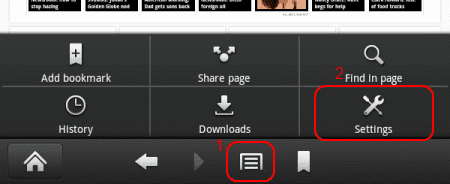
Depuis que la prise en charge d'Adobe Flash a été abandonnée, il est difficile de la faire fonctionner sur Amazon Kindle Fire. Il y a un moyen de le faire cependant. Il suffit de suivre ces étapes.
- Autoriser l'installation d'applications de sources inconnues en allant à «applications” > “Réglages” > “Applications” > “Applications de sources inconnues” > “Sur" ou "Réglages” > “Plus” > “Dispositif” > “Autoriser l'installation d'applications” > “Sur”Selon le modèle de votre feu particulier.
- Ouvrez leSoie navigateur Web et aller à laSite FTP de Mozilla.
- Sélectionnez le fichier qui se termine par l'extension “.apk“.
- Une notification doit apparaître en haut de l’écran et indiquer «Téléchargement“. Cela devrait passer à “Téléchargement complet“. Appuyez sur la zone de notification en haut de l'écran.
- Appuyez sur le "Téléchargement complet”Sélection.
- Sélectionnez “Installer“.
- Ouvrez Firefox, puis allez à "Menu” > “Afficher” > “Plugins"Et réglez-le sur"Activée“.
- Assurez-vous que Firefox est fermé là où il ne fonctionne pas du tout.
- Téléchargez et installez Flash Player pour Android (options vers le bas de la page liée).
- Une notification devrait apparaître en haut de l'écran et indiquer «Téléchargement». Cela devrait basculer sur «Téléchargement terminé». Appuyez sur la zone de notification en haut de l'écran.
- Appuyez sur le "Téléchargement complet”Sélection.
- Sélectionnez “Installer“.
- Redémarrez le Kindle Fire.
- Ouvrir le "Lecteur Flash”App.
- Si vous y êtes invité, choisissez d'effectuer l'action à l'aide de “Firefox“.
- Sélectionnez le "Appuyez ici pour activer le plugin”Option.
- Sélectionnez pour exécuter Flash avec “Stockage local" ou "Réseau assisté par les pairs“. Personnellement, j'utilise «Stockage local“.
- Vous êtes maintenant prêt à utiliser Flash dans Firefox sur votre Fire. Vous pouvez le tester en allant ici.
Par défaut, toutes les zones des pages Web qui affichent du contenu Flash indiquent «Appuyez ici pour activer le plug-in». Si vous voulez que Flash charge ces zones automatiquement, sélectionnez “Menu”  dans le coin supérieur droit> “Réglages” > “Afficher” > “Plugins"Et les mettre à"Activée“.
dans le coin supérieur droit> “Réglages” > “Afficher” > “Plugins"Et les mettre à"Activée“.
Ces étapes ont été testées sur Amazon Fire, HD6, HD7, HD8 et HD10 et fonctionnent.

